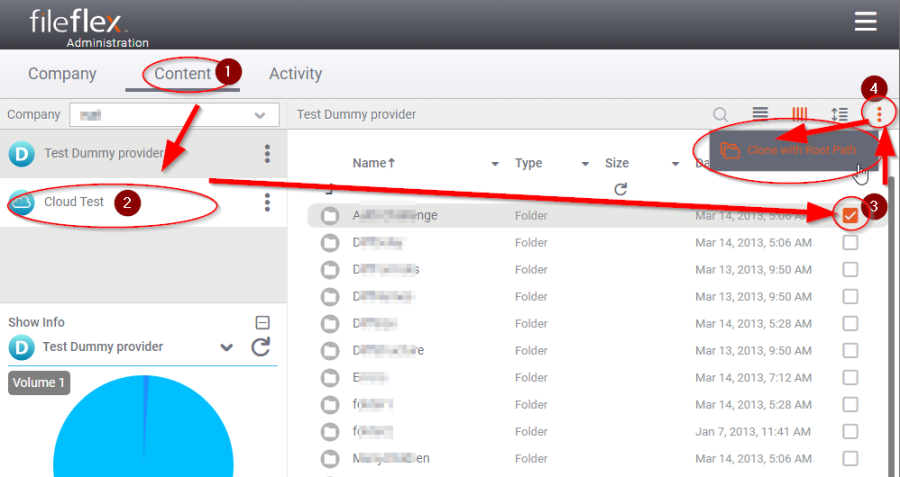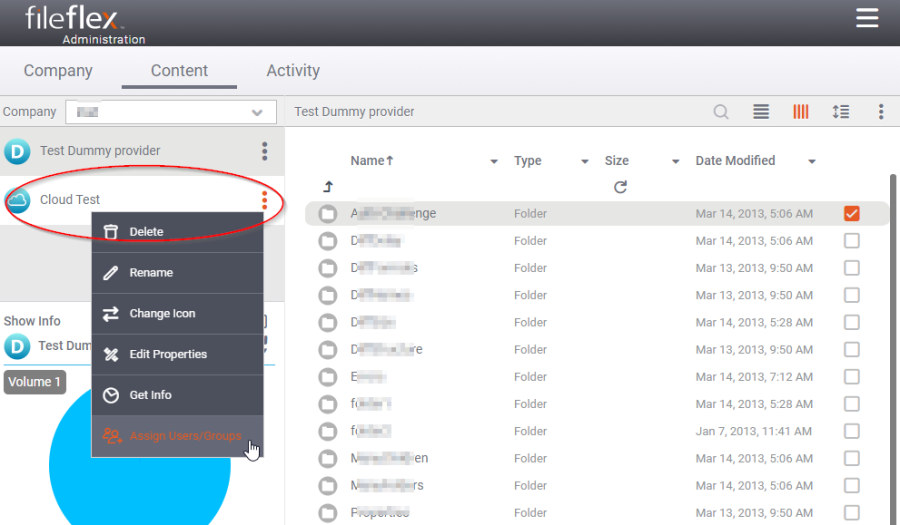...
| Sv translation | ||
|---|---|---|
| ||
場合によっては、フォルダまたはドライブのみをコンテンツソースとして割り当てることができます。場合によっては、あるフォルダまたはドライブのみをコンテンツソースとして割り当てたいことがあります。 1.[コンテンツ管理] タブをクリックしますタブをクリックします。 2.ドライブまたはフォルダが配置されているコンテンツリポジトリを選択します 3.ドライブまたはフォルダに移動して選択します 4.アクティビティバーの右隅のメニュー (3 つのドット) をクリックします 5.[ルートパスを使用してクローンを作成] を選択します
6.これで、特定のドライブまたはフォルダがコンテンツソースのリストに追加されました。その特定のドライブまたはフォルダの名前とアイコンをメニューから編集できます (コンテンツソースの横にある 3 つのドット)。
|